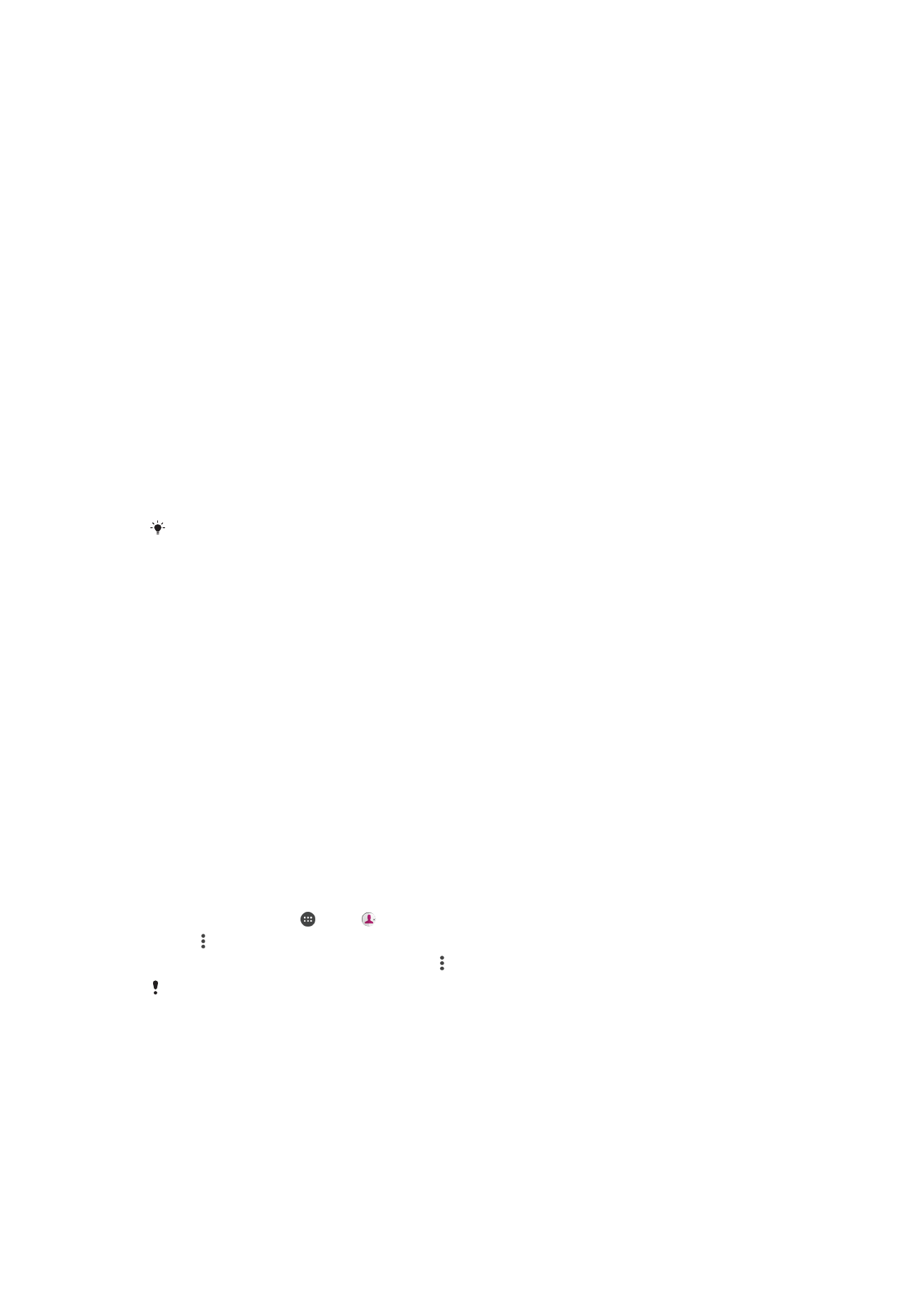
การถ่ายโอนรายชื่อ
คุณสามารถโอนรายชื่อไปยังอุปกรณ์ใหม่ของคุณได้หลายวิธี คุณสามารถซิงค์รายชื่อผู้ติดต่อจากบัญชีผู้ใช้ออนไลน์
หรือนําเข้ารายชื่อผู้ติดต่อจากอุปกรณ์อื่นโดยตรง
การโอนรายชื่อโดยใช้คอมพิวเตอร์
Xperia™ Transfer เป็นแอปพลิเคชันที่ช่วยให้คุณรวบรวมรายชื่อจากอุปกรณ์เครื่องเก่าและโอนไปยังอุปกรณ์เครื่อง
ใหม่ได้ Xperia™ Transfer ซึ่งคุณสามารถเข้าถึงได้จากในซอฟต์แวร์ Xperia™ Companion รองรับการใช้งานบน
อุปกรณ์เคลื่อนที่ที่ทํางานด้วยระบบ iOS/iCloud and Android™ หากคุณกําลังเปลี่ยนการใช้งานจากอุปกรณ์ iOS
คุณสมบัติการจับคู่แอปจะแนะนําแอป Android ที่เทียบเท่ากับแอป iOS ของคุณ
คุณต้องมีสิ่งต่อไปนี้เพื่อใช้ Xperia™ Transfer
•
คอมพิวเตอร์ที่เชื่อมต่ออินเตอร์เน็ต
•
อุปกรณ์ Android™ เครื่องใหม่ของคุณ
•
สาย USB สําหรับอุปกรณ์ Android™ เครื่องใหม่ของคุณ
•
อุปกรณ์เครื่องเก่าของคุณ
•
สาย USB สําหรับอุปกรณ์เครื่องเก่าของคุณ
คุณอาจไม่ต้องใช้อุปกรณ์เครื่องเก่าของคุณ สําหรับอุปกรณ์ในระบบ iOS คุณสามารถเชื่อมต่อกับ iCloud โดยตรงหรือใช้การ
สํารองข้อมูลในเครื่อง สําหรับอุปกรณ์ Sony เครื่องเดิม คุณสามารถใช้การสํารองข้อมูลในเครื่องได้
วิธีโอนรายชื่อไปยังอุปกรณ์ใหม่
1
ค้นหาและดาวน์โหลด Xperia™ Companion สําหรับ Windows ใน
http://support.sonymobile.com/tools/xperia-companion หรือ Xperia™ Companion สําหรับ Mac ใน
http://support.sonymobile.com/tools/xperia-companion-mac ถ้ายังไม่ได้ติดตั้งซอฟต์แวร์ไว้
2
ใช้สาย USB เชื่อมต่อโทรศัพท์ของคุณกับเครื่องคอมพิวเตอร์
3
หลังจากติดตั้งแล้ว เปิดซอฟต์แวร์ Xperia™ Companion ถ้ายังไม่ได้เปิดไว้โดยอัตโนมัติ แล้วคลิก Xperia™
Transfer และทําตามคําแนะนําที่เกี่ยวข้องเพื่อโอนรายชื่อของคุณ
การถ่ายโอนรายชื่อโดยใช้บัญชีออนไลน์
หากคุณซิงค์รายชื่อติดต่อในอุปกรณ์เก่าของคุณหรือคอมพิวเตอร์ของคุณด้วยบัญชีทางออนไลน์ เช่น Google
Sync™, Facebook™ หรือ Microsoft
®
Exchange ActiveSync
®
คุณจะสามารถโอนถ่ายรายชื่อติดต่อของคุณไปยัง
อุปกรณ์ใหม่โดยใช้บัญชีดังกล่าวได้
การซิงค์รายชื่อเข้ากับอุปกรณ์ใหม่ของคุณโดยใช้บัญชีซินโครไนซ์
1
จาก หน้าจอหลัก ให้แตะ แล้วแตะ
2
แตะ แล้วแตะ
การตั้งค่า > บัญชีและการซิงค์
3
เลือกบัญชีที่คุณต้องการซิงค์เข้ากับรายชื่อ แล้วแตะ >
ซิงค์ตอนนี้
คุณต้องลงชื่อเข้าใช้ในบัญชีซิงโครไนซ์ที่เกี่ยวข้องก่อนซิงค์กับรายชื่อของคุณ
วิธีการอื่นๆ สําหรับการถ่ายโอนรายชื่อ
มีวิธีการอื่นๆ สําหรับการถ่ายโอนรายชื่อจากโทรศัพท์อุปกรณ์เก่าไปยังอุปกรณ์ใหม่ของคุณ ตัวอย่างเช่น คุณสามารถ
คัดลอกรายชื่อไปยังการ์ดหน่วยความจํา ใช้ เทคโนโลยี Bluetooth
®
หรือบันทึกรายชื่อใน SIM การ์ด สําหรับข้อมูล
เพิ่มเติมเกี่ยวกับการถ่ายโอนรายชื่อจากโทรศัพท์เครื่องเก่าของคุณ โปรดดูที่คู่มือผู้ใช้ที่เกี่ยวข้อง
79
นี่คือเวอร์ชันอินเทอร์เน็ตของเอกสารนี้ © พิมพ์เพื่อใช้เป็นการส่วนตัวเท่านั้น
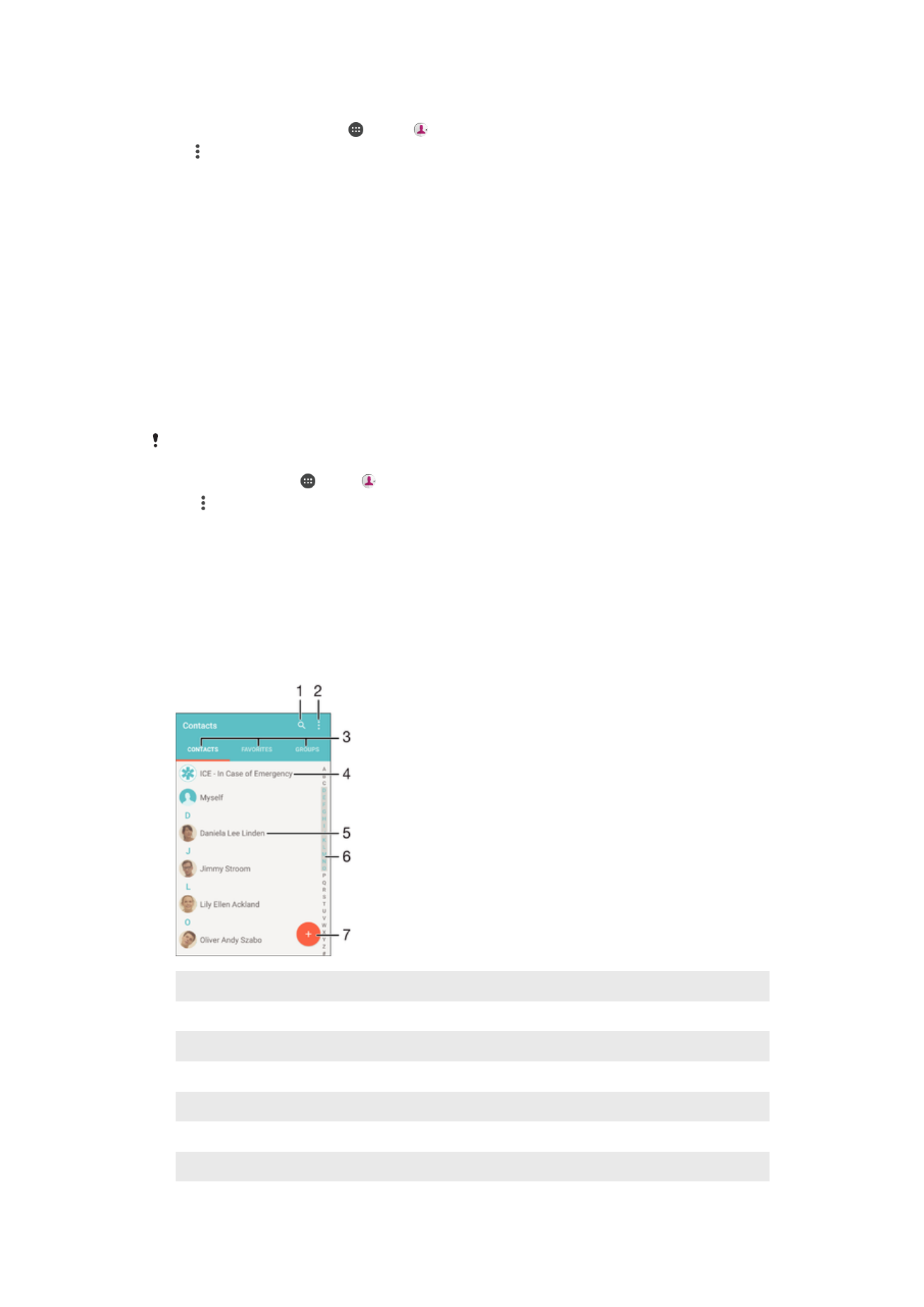
การนําเข้ารายชื่อผู้ติดต่อจากการ์ดหน่วยความจํา
1
จาก หน้าจอหลัก ของคุณ ให้แตะ แล้วแตะ
2
กด จากนั้นแตะ
นําเข้ารายชื่อ > SD การ์ด
3
เลือกว่าคุณต้องการเก็บรายชื่อไว้ที่ใด
4
เลือกไฟล์ที่คุณต้องการนําเข้า และแตะ
ตกลง
การนําเข้ารายชื่อโดยใช้เทคโนโลยี Bluetooth
®
1
ตรวจสอบให้แน่ใจว่าคุณได้เปิดใช้งานฟังก์ชัน Bluetooth
®
และอุปกรณ์ของคุณมีการตั้งค่าให้มองเห็นได้
2
เมื่อได้รับแจ้งว่ามีไฟล์ส่งเข้ามายังอุปกรณ์ของคุณ ให้ลากแถบสถานะลงล่างและแตะที่การแจ้งเพื่อยอมรับ
การถ่ายโอนไฟล์
3
แตะ
ยอมรับ เพื่อเริ่มการถ่ายโอนไฟล์
4
ลากแถบสถานะลงล่าง เมื่อการถ่ายโอนไฟล์เสร็จสมบูรณ์ ให้แตะการแจ้ง
5
แตะไฟล์ที่ได้รับและเลือกว่าคุณต้องการเก็บรายชื่อไว้ที่ใด
การนําเข้ารายชื่อจาก SIM การ์ด
ข้อมูลบางอย่างของคุณอาจสูญหายไปหรือมีรายการรายชื่อซํ้าถ้าคุณย้ายรายชื่อโดยใช้ SIM การ์ด
1
จาก หน้าจอหลัก ให้แตะ แล้วแตะ
2
แตะ แล้วแตะ
นําเข้ารายชื่อ > SIM การ์ด
3
เลือกว่าคุณต้องการเก็บรายชื่อไว้ที่ใด
4
เพื่อนําเข้ารายชื่อทีละรายชื่อ ให้ค้นหาและแตะรายชื่อที่ต้องการ เพื่อนําเข้ารายชื่อทั้งหมด ให้แตะ
นําเข้า
ทั้งหมด